はじめに
Webex Meetings、Events開催時に必要となる場合がある、主催者キーの確認方法と主催者キーローテーション(Host Key Rotation)の仕様について紹介します。
最新の情報に関しましては、本ページ最下部の参考をご確認ください。
※参加者は、主催者キーを確認することは出来ません。
主催者キーの確認方法
・Webex Siteから確認する
1. 契約している、Webex Site( https://(Your Domain).webex.com )へアクセスし、左側タブの[ミーティング]を選択します。
2. 会議の一覧が表示されるので、任意の主催者キーを確認したい会議を選択しますと、主催者キーが表示されます。
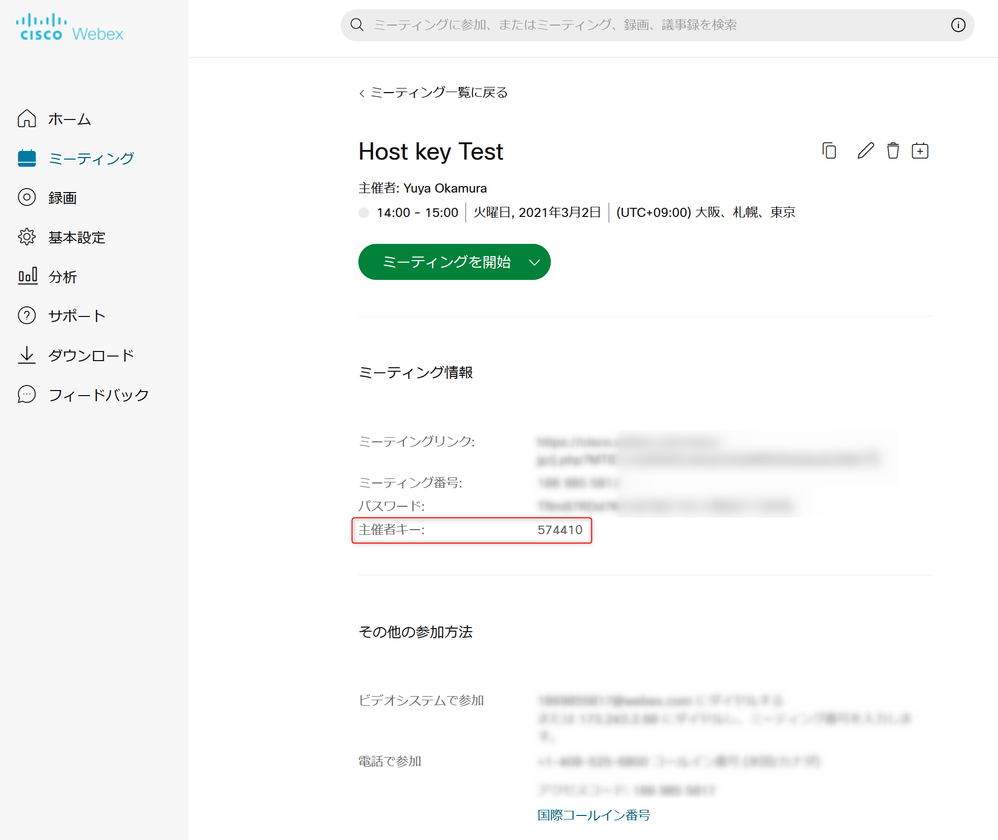
・Microsoft Outlookから確認する
1. Microsoft Outlookのカレンダー画面に移動します。
2. 任意の主催者キーを確認したい会議を選択し、下記スクリーンショットの①もしくは②の箇所にて、確認できます。
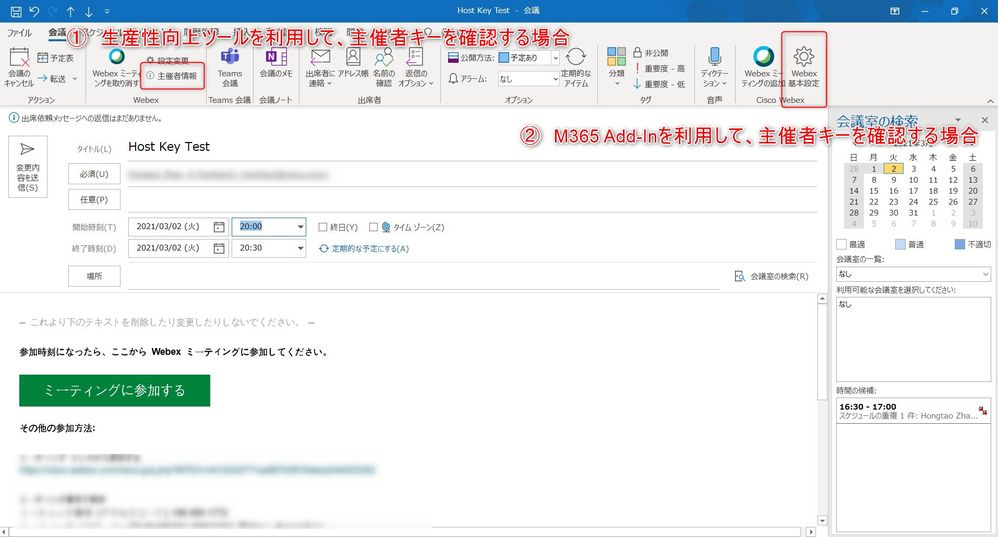
主催者キーローテーション(Host Key Rotation)の仕様
Webex Meetings、Eventsのセキュリティ強化を目的として、以下の条件で主催者キーが変更(ローテーション)される仕様が追加されました。
1.スケジュールされた会議が、予定終了時刻を越えたとき
2.スケジュールされた会議が、予定開始時刻を過ぎ、予定終了時刻前に、主催者が会議を終了したとき
※予定開始時刻前に、会議を開催させ、予定開始時刻前に主催者が会議を終了しても、主催者キーは変更されません。
参考